点击一下第一帧,在第一帧下把【动态组02】隐藏。只显示【动态组01】。

点击一下第二帧,在第一帧下把【动态组01】隐藏。只显示【动态组02】。

然后按ctrl+shift+alt+s保存,保存的时候选择GIF
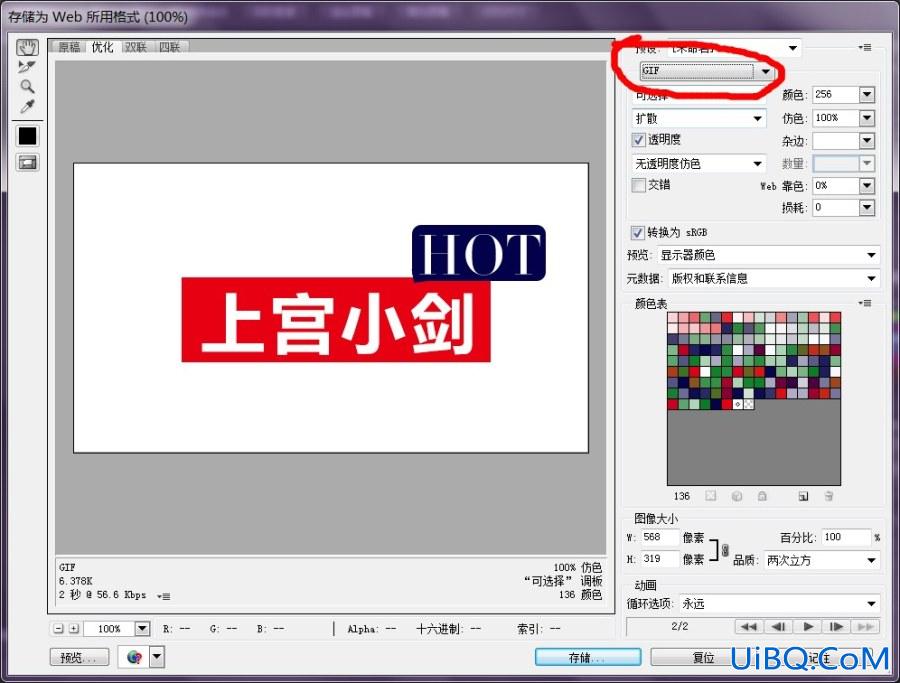
效果图

然后教大家另外一种简单的。把【上宫小剑】和【矩形】放到同一个组里面,命名为优艾设计网_Photoshop【组01】

然后在【组01】上面新建一个图层命名为【光线】。然后按【M】 在画布上弄出一个比较窄的矩形选区,填充为白色,然后【滤镜】-【模糊】-【高斯模糊】然后按照需要调整一下模糊的程度,大概弄成下面的效果。
为了方便看效果,我把背景变成了黑色。
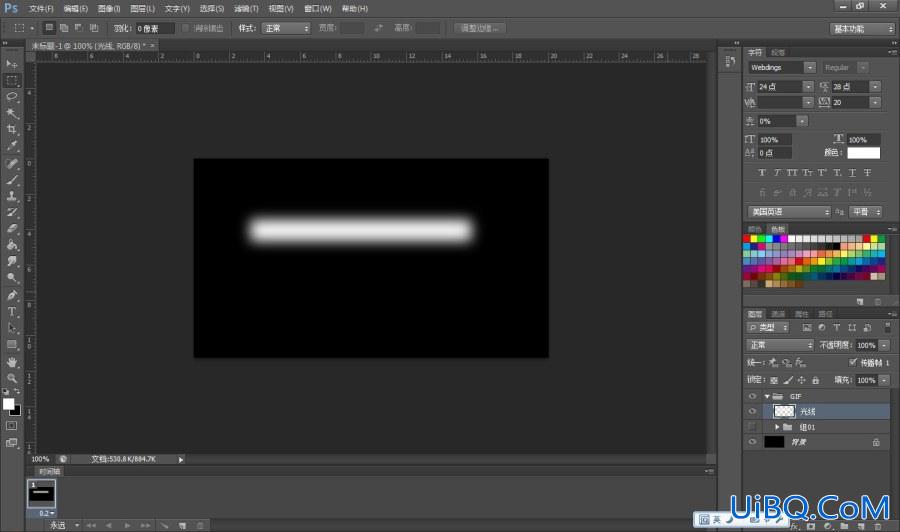
看到效果后背景恢复白色,【组01】显示回来。然后您按住【ALT】键,鼠标移动到【光线】图层与【组01】图层中间,鼠标就会变成另外一个图标,然后您左键点击一下。然后【光线】图层就会嵌到组01上面,如下图。
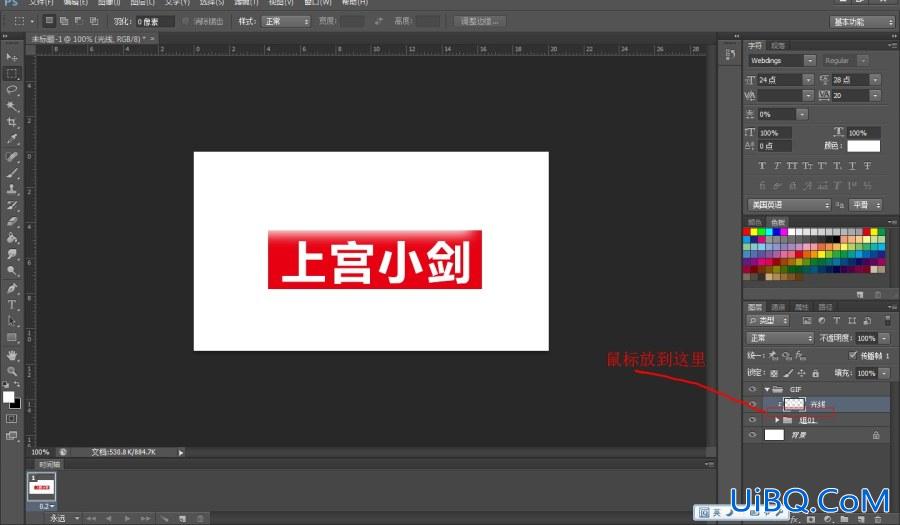








 加载中,请稍侯......
加载中,请稍侯......
精彩评论